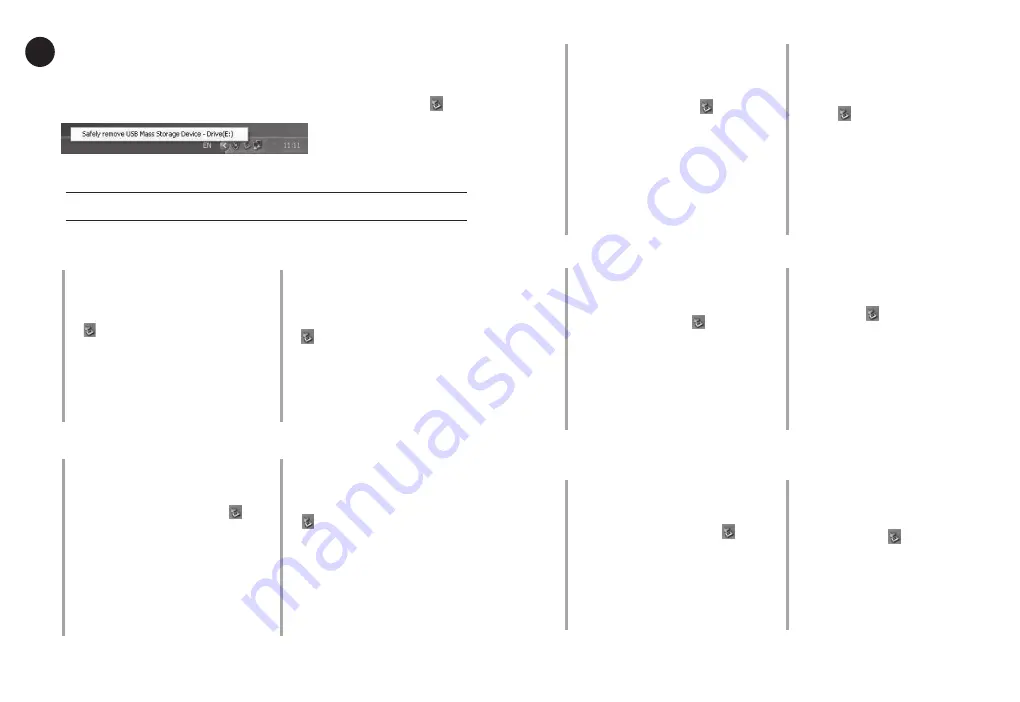
29
28
Safely remove the external optical drive.
NOTE
DO NOT disconnect the USB 3.0 cable when the system is booting up or the
activity LED of the external optical drive is blinking.
The external optical drive supports Plug & Play. To safely remove the drive.
A. From the taskbar of your computer, click the Safely Remove Hardware icon ( ).
B. On the pop-up message, click Safely remove USB Mass Storage Device.
C. On the pop-up message, click The device can now be safely removed from the
computer to disconnect the USB 3.0 cable from your computer.
04
Retirer le lecteur optique en toute sécurité.
Le lecteur optique externe supporte la norme Plug
& Play. Suivez les étapes ci-dessous pour retirer le
lecteur en toute sécurité.
A. Dans la zone de notification, cliquez sur l’icône
( ).
B. A l’apparition du message contextuel, cliquez sur
“Retirer le périphérique en toute sécurité”
.
C. A l’apparition du message contextuel
“Ce
périphérique peut maintenant être retiré de
l’ordinateur
”, débranchez le câble USB 3.0 de
votre ordinateur.
REMARQUE:
NE déconnectez PAS le câble USB 3.0
lors du démarrage du système ou lorsque le voyant
DEL du lecteur optique clignote.
Externes optisches Laufwerk sicher entfernen.
Das externe optische Laufwerk unterstützt Plug &
Play. Folgen Sie den Schritten, um das Laufwerk
sicher zu entfernen.
A. Klicken Sie in der Taskleiste auf das Symbol
USB
Mass Storage Device - Laufwerk (E:) entfernen
( ).
B. Klicken Sie in der Popup-Meldung auf „
USB-
Datenträger sicher entfernen
“.
C. Klicken Sie in der Popup-Meldung auf „
Das Gerät
kann nun sicher entfernt werden
“, um das USB
3.0-Kabel von Ihren Computer zu trennen.
HINWEIS:
Ziehen Sie das USB 3.0-Kabel nicht
aus Ihren Computer heraus, wenn das System
hochgefahren wird oder die LED-Anzeige des
externen optischen Laufwerks blinkt.
Français
Deutsch
Rimuovere in modo sicuro l’unità ottica esterna.
L’unità ottica esterna supporta la funzionalità
Plug&Play. Per rimuovere in modo sicuro l’unità
seguire le istruzioni riportate di seguito.
A. Dalla barra delle attività del computer, fare clic
sull’icona
Rimozione sicura dell’hardware
( ).
B. Alla comparsa del messaggio pop-up, cliccare
Rimozione Sicura del Dispositivo di
Archiviazione di Massa USB.
C. Per disinserire il cavo USB 3.0 dal computer,
cliccare sul messaggio pop-up, dove si indica che
il dispositivo può essere rimosso in sicurezza dal
computer.
NOTA:
NON scollegare il cavo USB a 3.0 durante
l’avvio del sistema o se l’indicatore LED dell’unità
ottica esterna lampeggia.
Extraer la unidad óptica externa con seguridad.
La unidad óptica externa es compatible con Plug &
Play. Siga los pasos siguientes para extraer la unidad
con seguridad.
A. Desde la barra de tareas de su equipo, haga clic
en el icono
Quitar hardware de forma segura
( ).
B. En el mensaje emergente, haga clic en
Safely
remove USB Mass Storage Device (Quitar
dispositivo de almacenamiento masivo USB de
forma segura
).
C. En el mensaje emergente, haga clic en
The
device can now be safely removed from the
computer (Ahora puede quitar el dispositivo
del equipo de forma segura)
para desconectar el
cable USB 3.0 del equipo.
NOTA:
NO desconecte el cable USB en 3.0 si el
sistema se está iniciando o el indicador LED de la
unidad óptica externa está parpadeando.
Italiano
Español
Het externe optische station veilig verwijderen.
Het externe optische station ondersteunt Plug & Play.
Volg de onderstaande stappen om het station veilig te
verwijderen.
A. Klik in de taakbalk van uw computer op het
pictogram
Hardware veilig verwijderen
( ).
B. Klik in het bericht op
Usb-massaopslagapparaat
veilig verwijderen.
C. Klik in het bericht op
Het apparaat kan nu veilig
van de computer verwijderd worden
om de usb
3.0-kabel van de computer los te maken.
OPMERKING:
Koppel de USB-3.0-kabel NIET los
terwijl het systeem wordt opgestart of terwijl de LED
van het externe optische station knippert.
Eemaldage väline optiline seade.
Välisel optilisel seadmel on funktsiooni Plug & Play
toetus. Optilise seadme eemaldamiseks järgige
alltoodud samme.
A. Arvuti tööriistaribal klõpsake ikooni
Riistvara
turvaline eemaldamine
( ).
B. Avanenud hüpikaknas klõpsake käsku
Safely
remove USB Mass Storage Device (USB
massmäluseadme turvaline eemaldamine)
.
C. Klõpsake hüpikaknas valikut
The device can now
be safely removed from the computer (Seadme
saab nüüd turvaliselt arvutist eemaldada)
, et
USB 3.0 kaabel arvutist lahti ühendada.
MÄRKUS:
ÄRGE lahutage USB 3.0 kaablit, kui
süsteem taaskäivitub või kui välise optilise seadme
LED indikaator vilgub.
Nederlands
Eesti
Bezpečně odeberte externí optickou jednotku.
Tato externí optická jednotka podporuje technologii
Plug & Play. Podle následujících pokynů bezpečně
odeberte jednotku.
A. Na hlavním panelu počítače klepněte na ikonu
Bezpečné odebrání hardwaru
( ).
B. Po zobrazení místní zprávy klepněte na
Safely
remove USB Mass Storage Device (Bezpečně
odebrat velkokapacitní paměťové zařízení
USB)
.
C. Po zobrazení místní zprávy klepněte na
The
device can now be safely removed from the
computer (Zařízení lze nyní bezpečně odebrat
z počítače)
a odpojte kabel USB 3.0 z počítače
.
POZNÁMKA
: NEODPOJUJTE kabel USB 3.0, když
se systém restartuje nebo když bliká indikátor LED
externí optické jednotky.
Du kan nu fjerne det optiske drev.
Det eksterne, optiske drev understøtter “plug and
play”. Fjern drevet på følgende måde.
A. På computerens jobbjælke, klik på
Fjern
Hardware
ikonen ( ).
B. Når pop op-meddelelsen vises, så klik på
Sikker
fjernelse af hardware.
C. Når pop op-meddelelsen vises, så klik på
Denne
enhed kan nu fjernes fra computeren
for at
koble USB 3.0-kablet fra computer.
BEMÆRK:
Fjern IKKE USB 3.0 kablet, mens
systemet genstarter eller, hvis det eksterne drevs
LED indikatorlampe blinker.
Česky
Dansk
Безопасное отключение внешнего оптического
привода.
Внешний оптический привод поддерживает Plug
& Play. Для отключения устройства выполните
следующие инструкции.
A. В панели задач вашего компьютера нажмите
иконку
Safely Remove Hardware
( ).
B. При появлении сообщения
Safely remove
USB Mass Storage Device
нажмите на это
сообщение.
C. При появлении сообщения
The device can
now be safely removed from the computer
отключите USB кабель от компьютера.
Примечание:
Никогда не отключайте USB 3.0
при загрузке системы или мигании индикатора на
внешнем оптическом приводе.
Безопасно премахване на външното оптично
устройство.
Внешний оптический привод поддерживает Plug
& Play. Для отключения устройства выполните
следующие инструкции.
A. От лентата със задачи на Вашия компютър,
натиснете иконата
Безопасно премахване на
хардуер
( ).
B. В изскачащото съобщение щракнете върху
Safely remove USB Mass Storage Device
(Безопасно премахване на USB устройство
за съхранение на данни с голям обем).
C. В изскачащото съобщение щракнете върху
The device can now be safely removed
from the computer (Сега това устройство
може безопасно да бъде отстранено от
компютъра)
, за да извадите USB 3.0 кабела от
Вашия компютър.
ЗАБЕЛЕЖКА:
НЕ изваждайте USB 3.0 кабела
докато системата се зарежда или индикаторът на
външното оптично устройство мига.
Ру
сский
бълг
арски





























